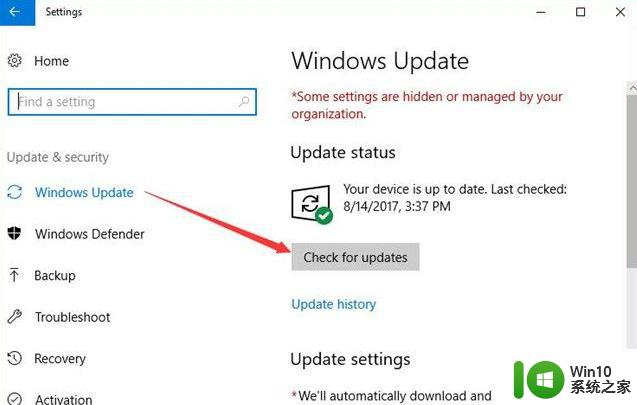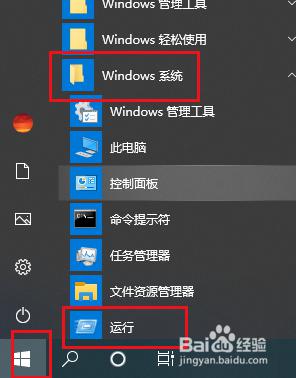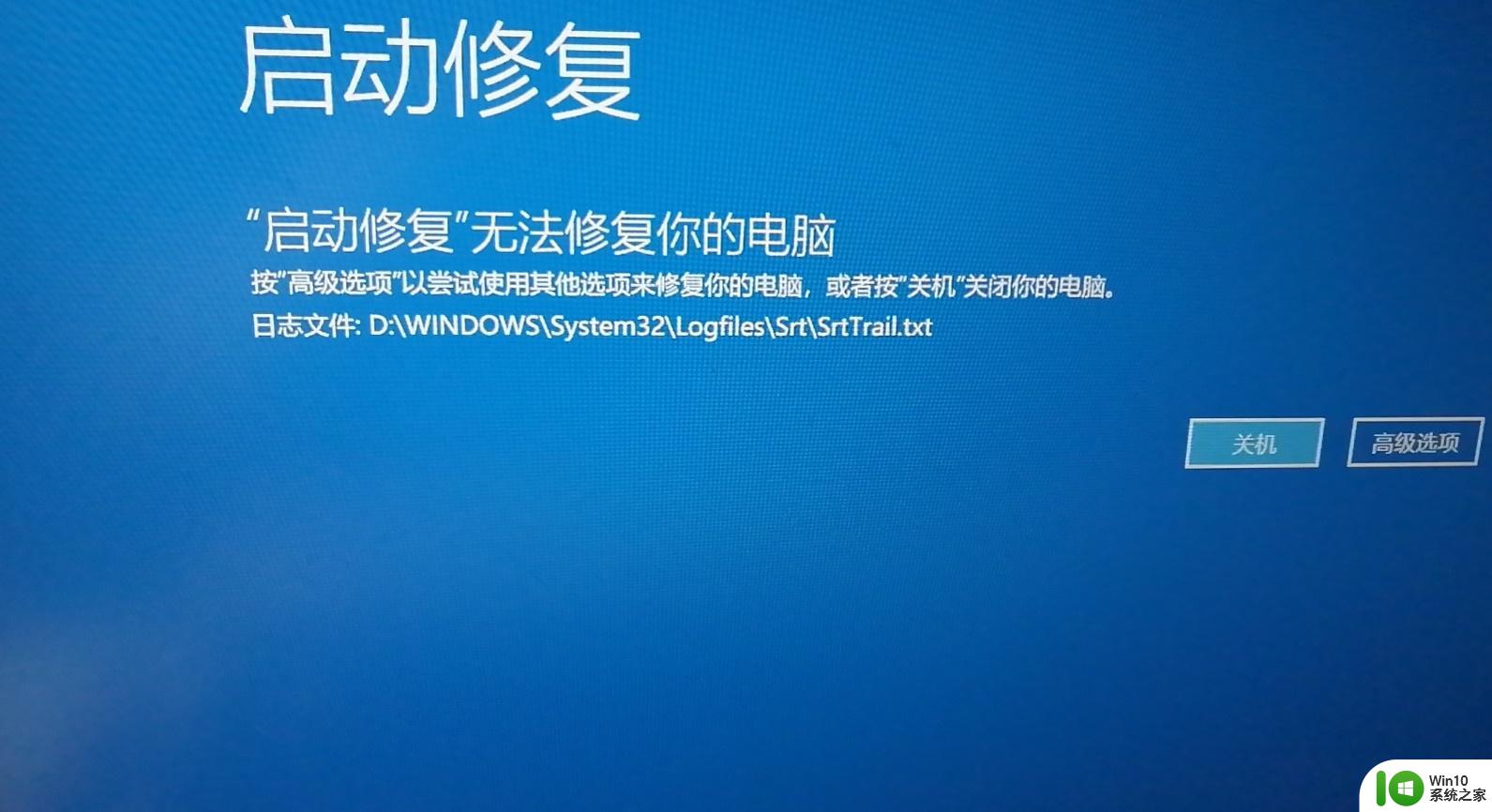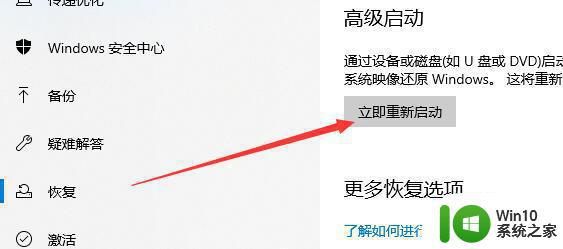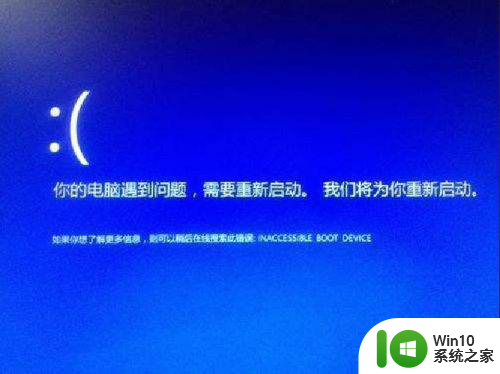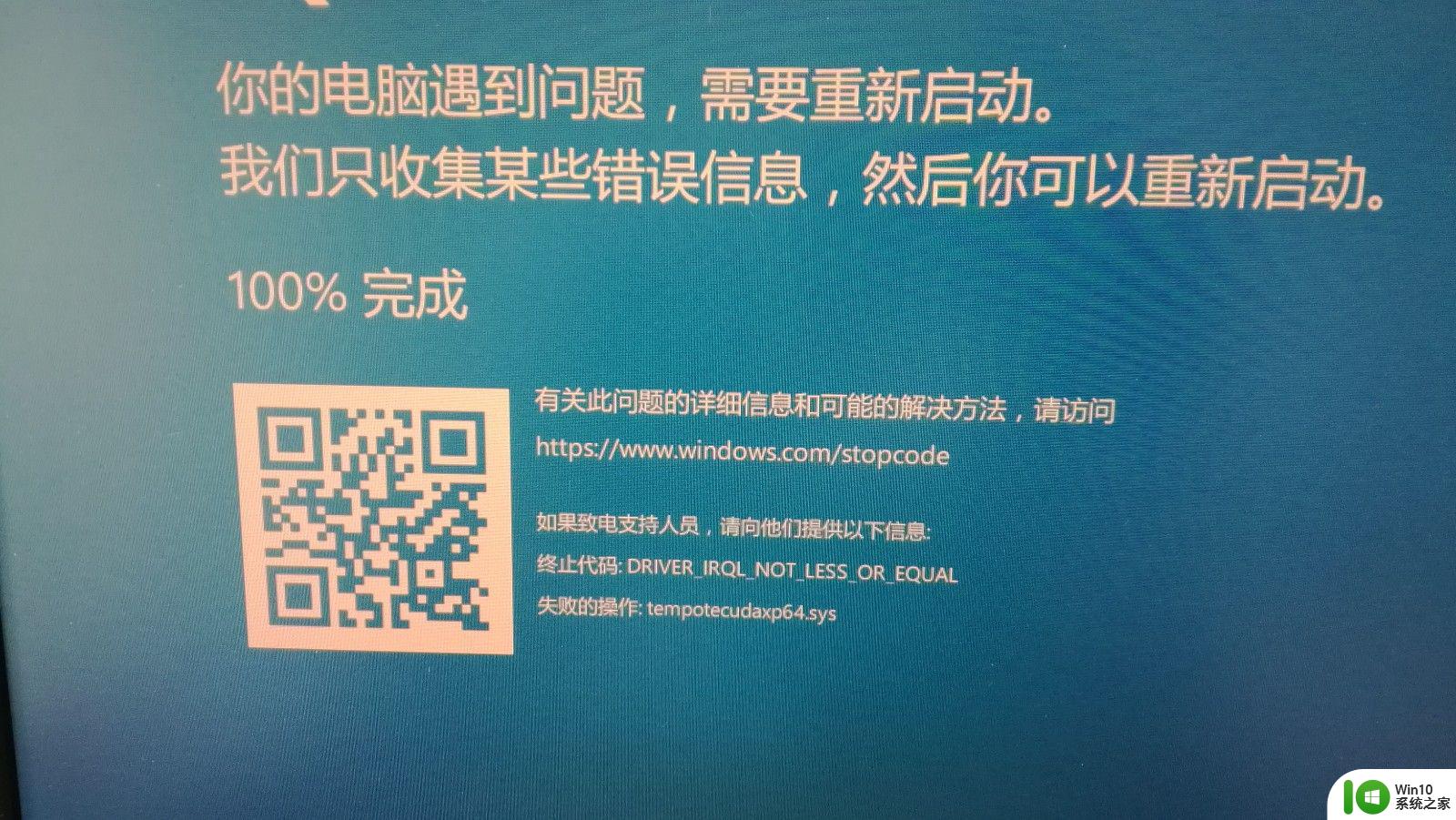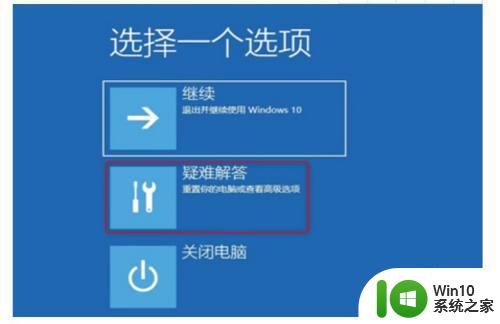win10无法启动怎么办 win10蓝屏死机怎么解决
win10无法启动怎么办,当我们使用Win10操作系统时,有时会遇到无法启动或蓝屏死机的问题,这对我们的工作和生活造成了很大的困扰,面对这些问题,我们并不需要过于慌张,因为有一些简单的解决方法可以帮助我们恢复系统正常运行。在本文中我们将探讨Win10无法启动和蓝屏死机的原因,并提供一些解决方案来帮助我们解决这些问题。无论是对于有经验的计算机用户还是对于初学者,这些方法都将是有益的。
具体步骤如下:
1、情况允许的话,卸载设备中的第三方杀毒、管家、优化软件;
2、首先,按Win+R组合快捷键,在运行窗口,在输入msconfig,按回车(Enter);
3、然后,在点击服务,在隐藏所有Microsoft服务,在全部禁用(若启用了指纹识别功能,请不要关闭相关服务);
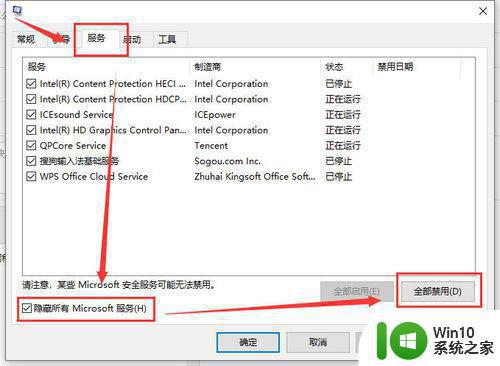
4、在启动任务管理器,在点击启动选项卡,将所有启动项都禁用,最后再重启即可。

第二种:自动系统扫描:
1、首先,在右键点击任务栏上的Windows图标,选择Microsoft Powershell(管理员).
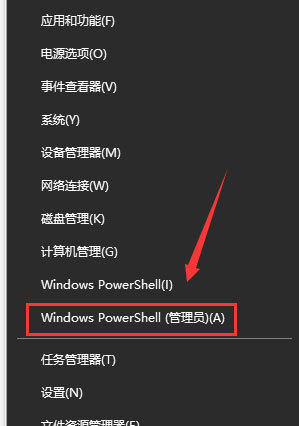
2、逐一输入以下指令:
Dism /Online /Cleanup-Image /CheckHealth,按回车
Dism /Online /Cleanup-Image /ScanHealth,按回车
Dism /Online /Cleanup-Image /RestoreHealth,按回车
sfc /scannow,按回车
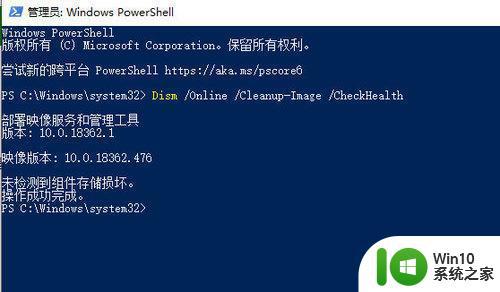
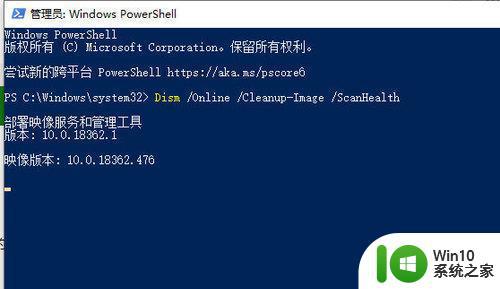
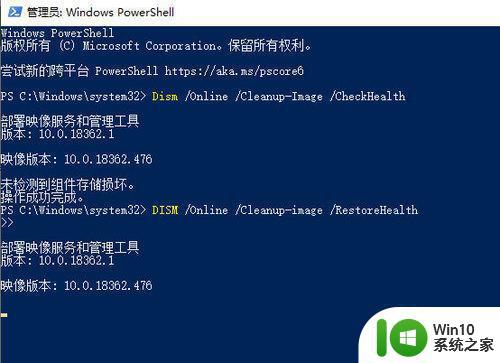
3、最后再重启电脑即可(如果出现有一些文件无法修复的回报)。
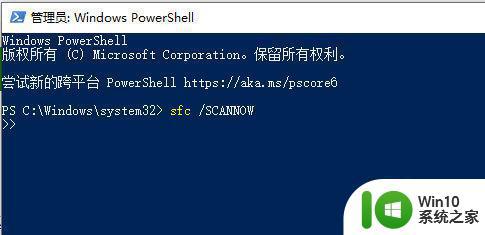
以上是win10无法启动的解决步骤,如果还有不清楚的用户,可以参考小编提供的步骤进行操作,希望这些步骤能对您有所帮助。